Win7从不检查更新的设置方法
来源:PE吧 作者:Bill 发布于:2019-02-18 11:43:19 浏览:2467
还好win7没有像win10那样会自动更新,要不然很多用户都会受不了,为了防止win7以后会自动更新,有一些用户就想设置win7从不检查更新,所以PE吧就给大家带来了win7从不检查更新的设置方法。
方法/步骤:
1、点击桌面左下角的开始菜单,在打开的菜单项中,选择控制面板;
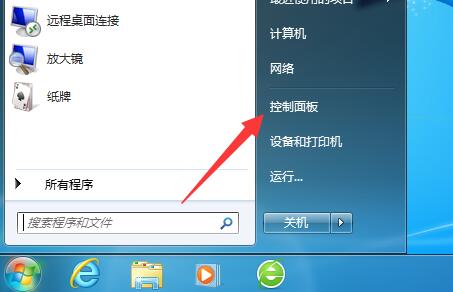
2、在控制面板中,我们选择大图标的查看方式;
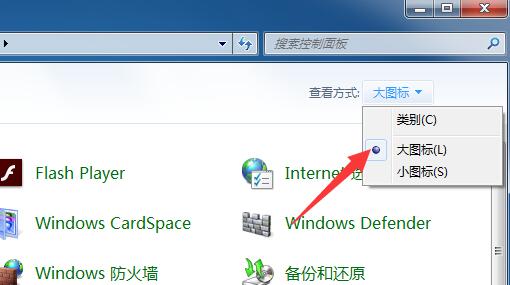
3、控制面板 - 所有控制面板项,找到并点击打开Windows Update;
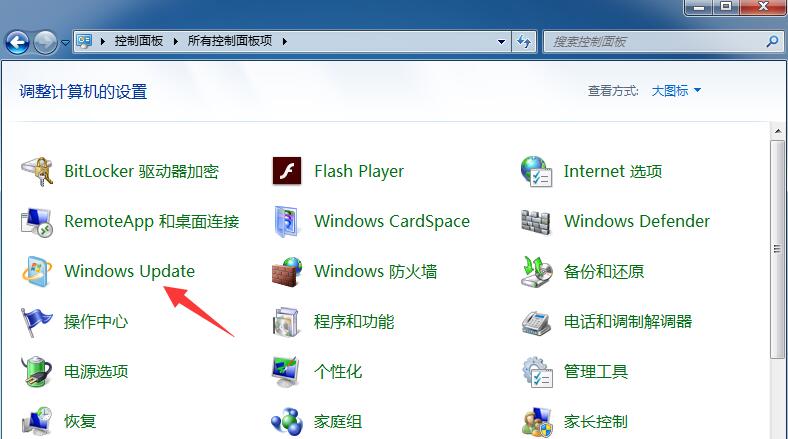
4、控制面板 - 所有控制面板项 - Windows Update ,点击左侧更改设置;
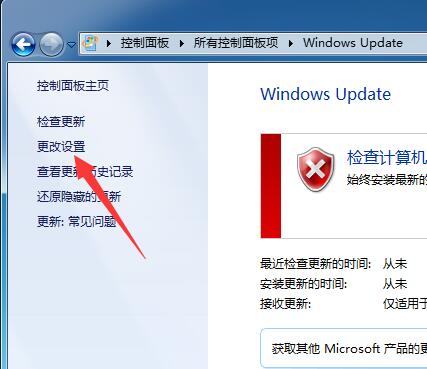
5、所有控制面板项 - Windows Update - 更改设置,选择Windows安装更新的方法为:从不检查更新(不推荐),然后点击确定即可;
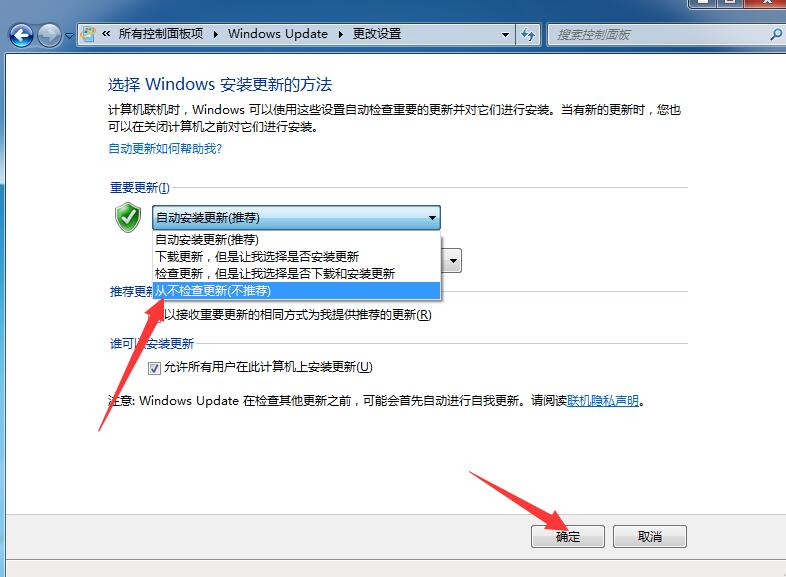
以上就是win7从不检查更新的设置方法,如果有需要的用户,可以按照这篇文章的方法进行设置哦。希望这篇文章的方法能帮助到大家,要想了解更多windows资讯,请继续关注PE吧。



